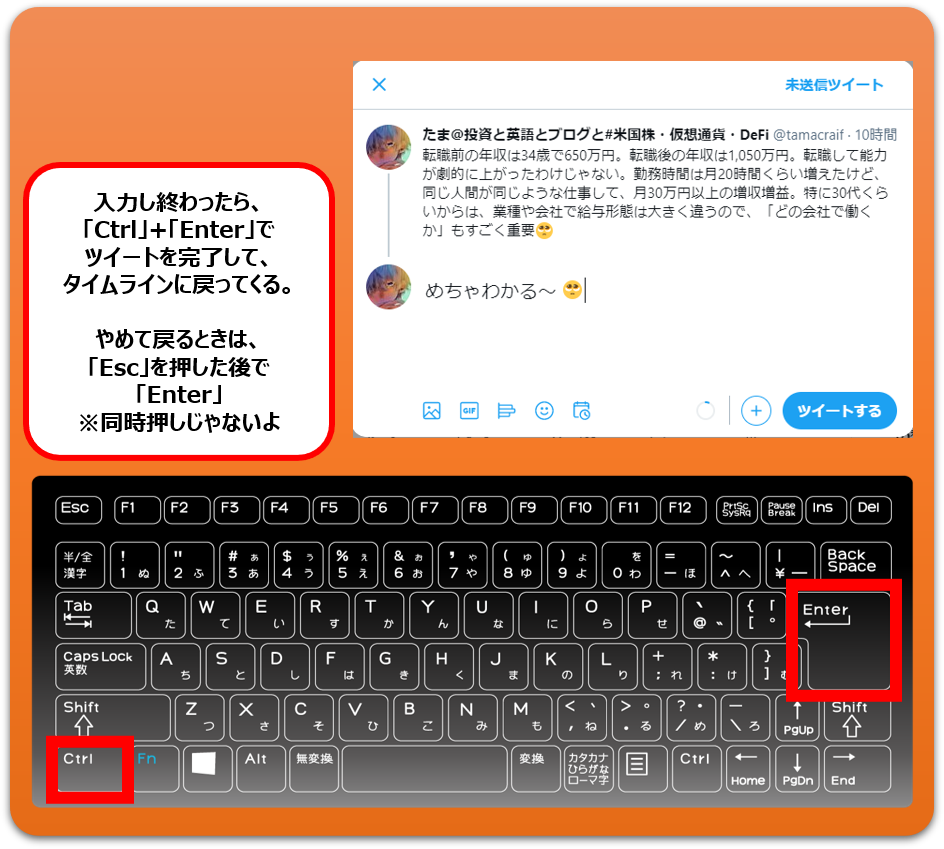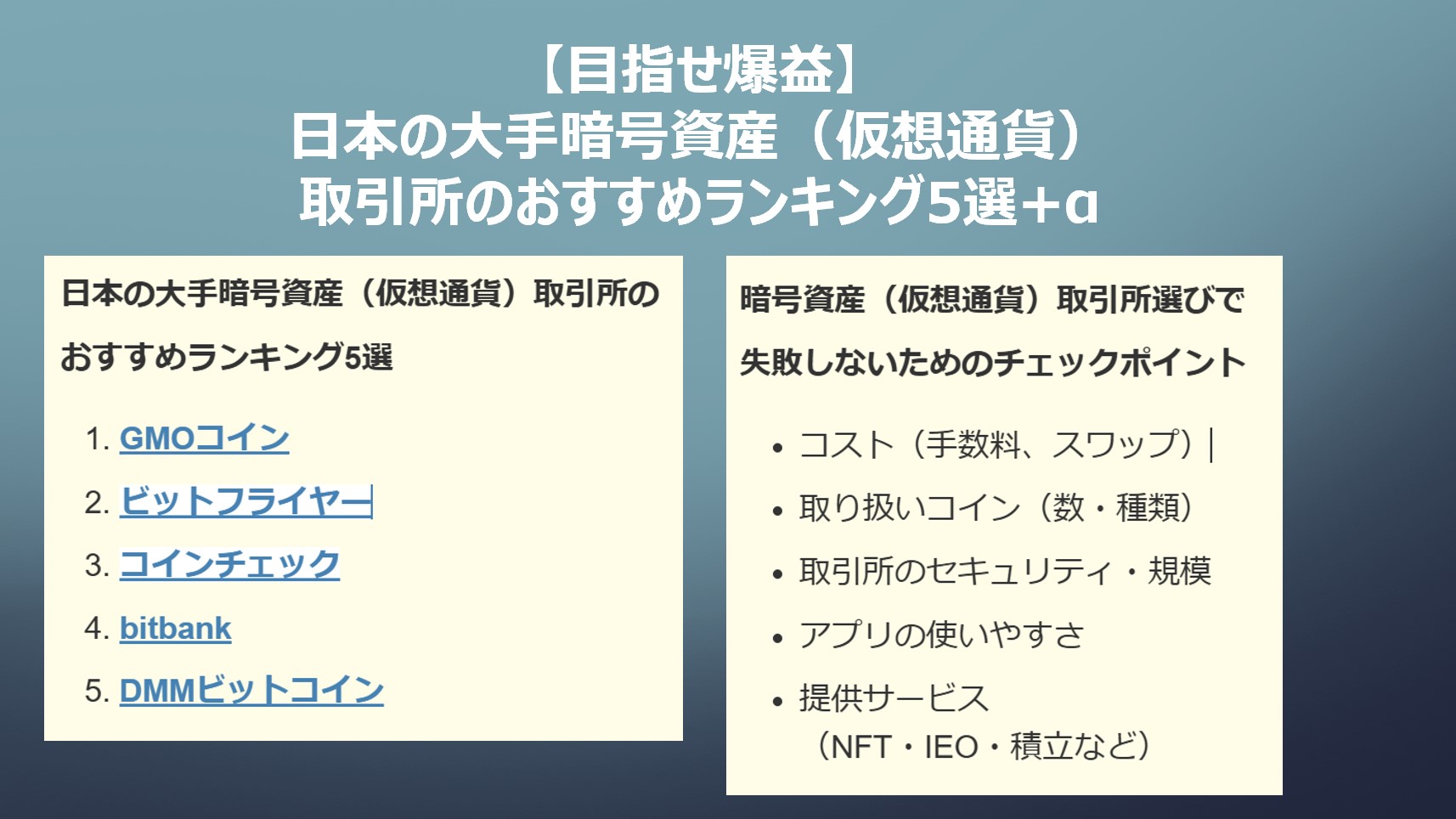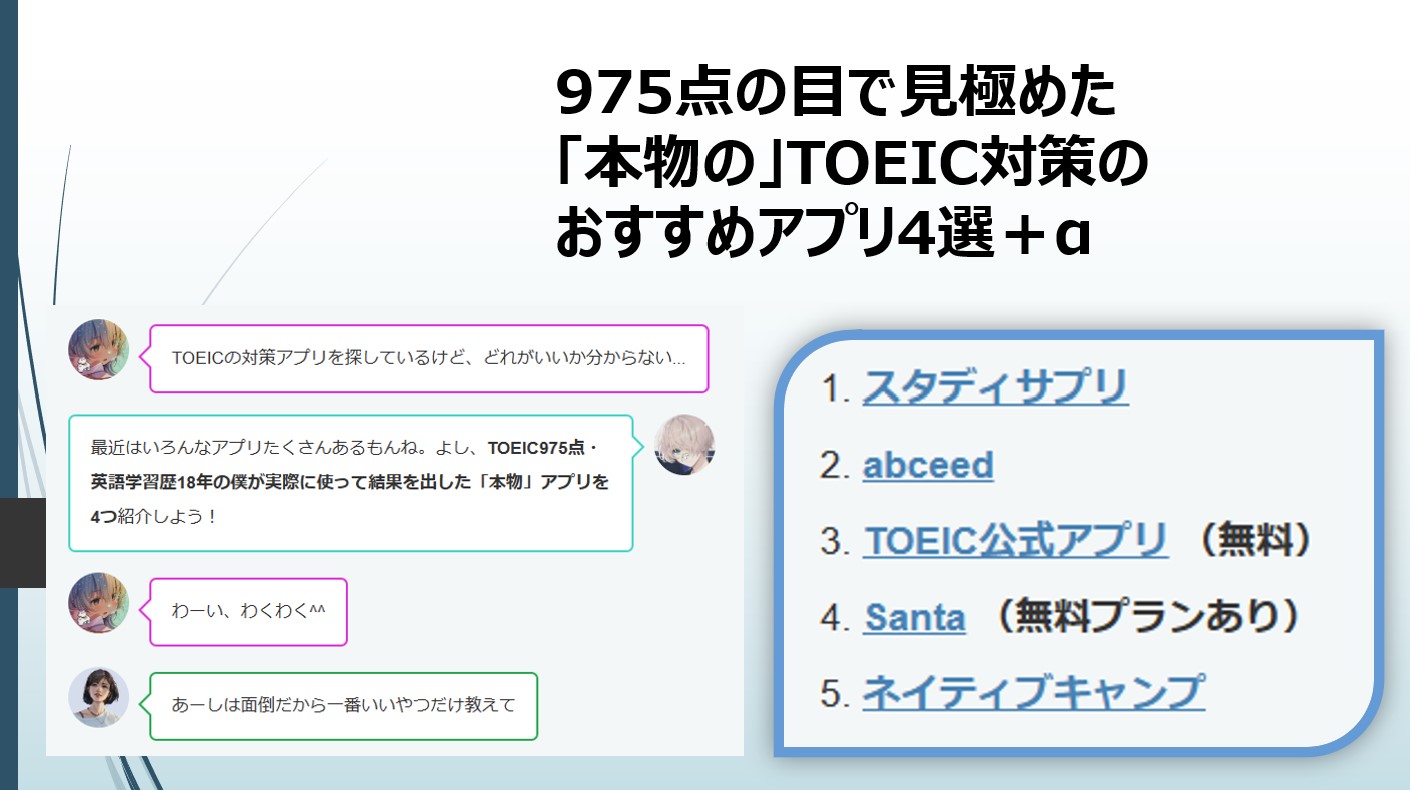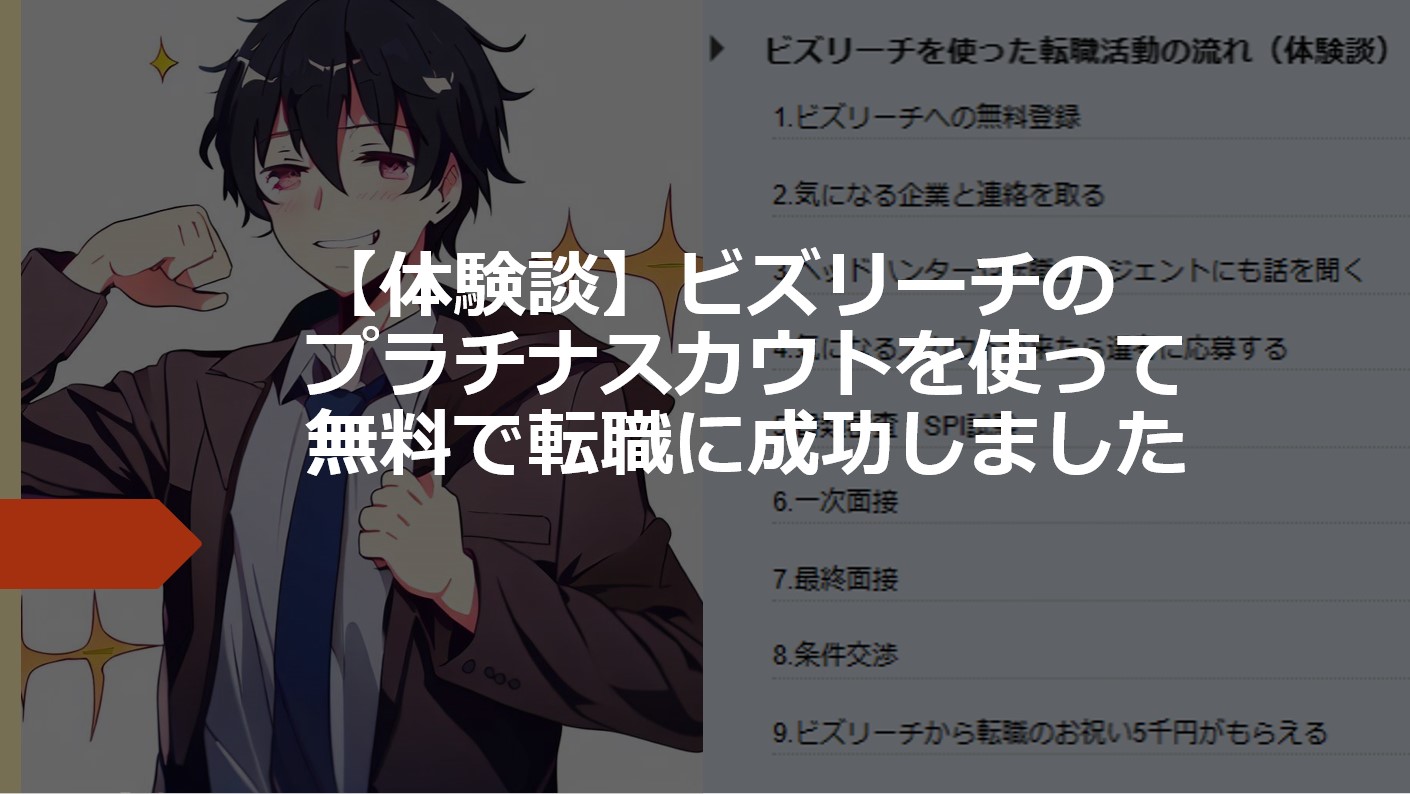ご覧いただきありがとうございます。
「たま」です。
今回の記事は、
パソコンでTwitterをされる方向けに、
おススメのショートカットキーを
ご紹介します。
ツイ廃がかなり捗りますので、
ぜひお試しください。
マウスをほとんど使わなくなります。
#2分程度でさくっと読める内容です
目次
①「?」でショートカット一覧
さっそく本題に入ります。
ほぼこれがすべてなのですが、
タイムラインや通知画面など、
ツイートが並んで
表示されている画面で、
「?」を押すと・・・
※クリックで拡大できます
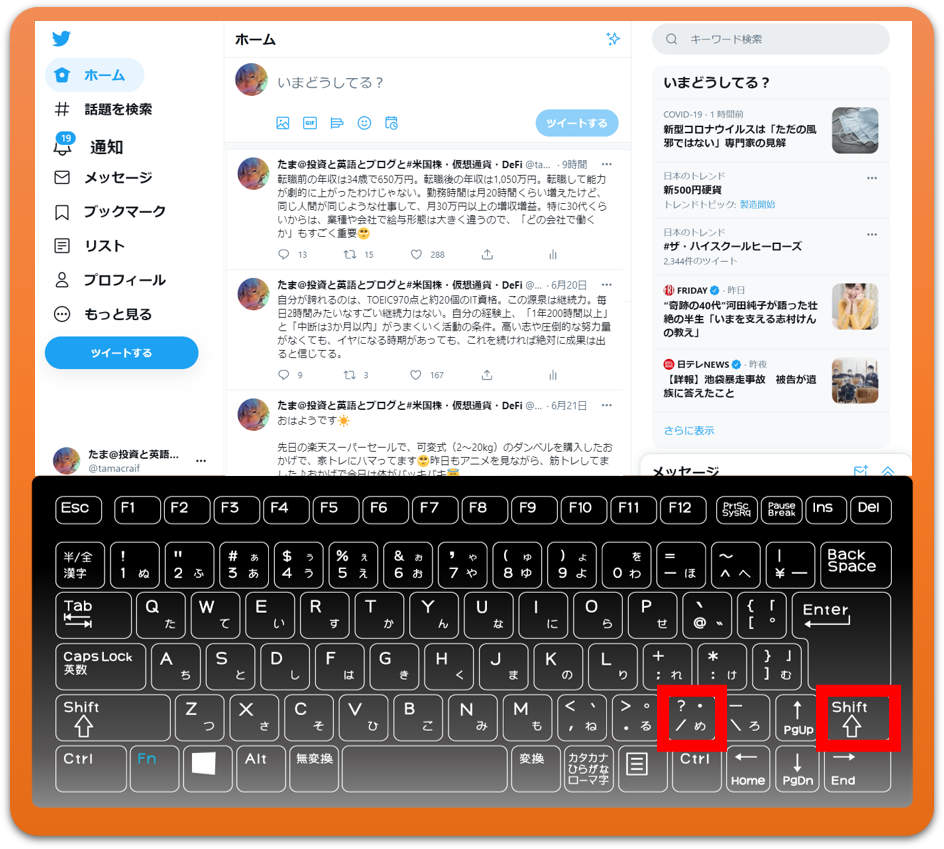
※クリックで拡大できます
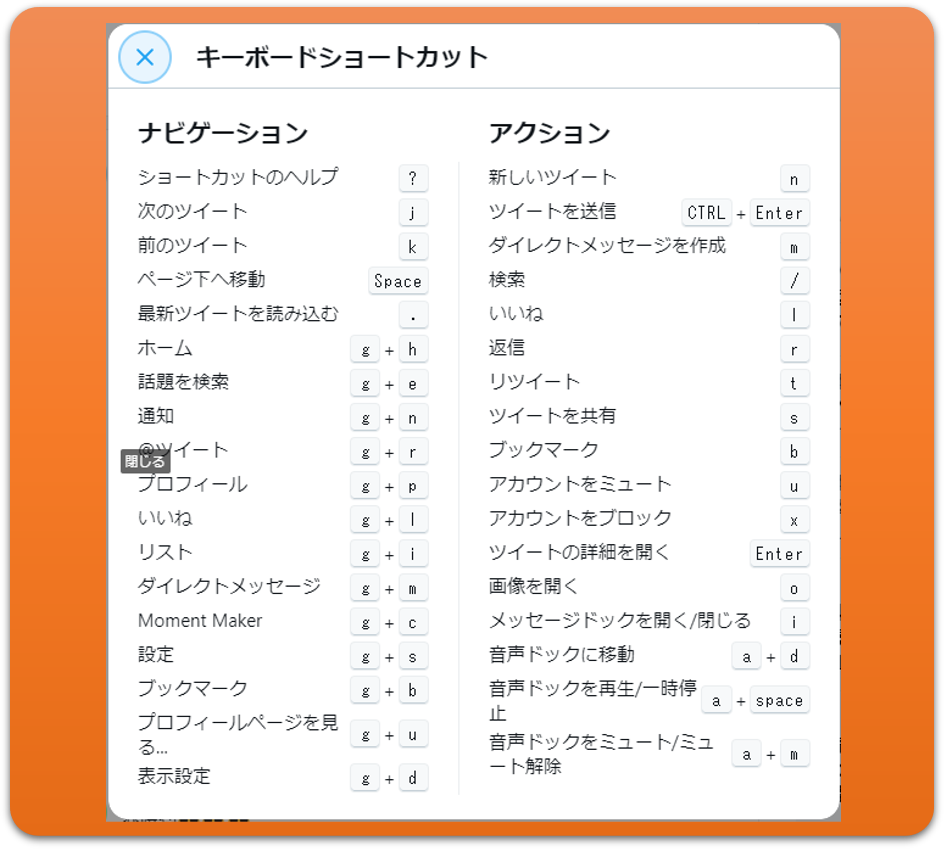
PC版Twitterで利用できる
ショートカット一覧
が出てきました。
これは本当に便利で、
タイムラインを追っていくのに、
ほぼマウスが不要になって、
ツイートの効率が劇上がりします。
個人的にはリアルに30%くらい
効率上がりました♪
次からおススメのショートカットと
タイムラインを見ていく技を
ご紹介します!
②「J」「K」でタイムラインを移動
まず最初は、
ツイートを移動していく
ショートカットです。
ホーム画面やリスト、
自分の通知画面など、
ツイートが並んでいる画面で、
「J」もしくは「K」を押すと、
ツイートがうっすら選択されます。
ここから、
「J」を押すと下へ
「K」を押すと上へ
選択したツイートが移動します。
基本的に最初は一番上のツイートが
選択されてるので、
「J」を押して、
下のツイートに移動していきます。
上に戻る場合には、「K」を押します。
※クリックで拡大できます

③「L」でいいね
当然、タイムラインの
ツイートを見るだけじゃなくて、
「いいね」したいですよね?
はい、できまさぁ(●'◡'●)
ツイートが選択されている状態で、
「L」を押すと「いいね」できます。
"LはLikeのL"と覚えましょう♪
これを駆使すると、
「J」「L」「J」「L」
と押すだけで、
どんどんいいねができます。
ただし、いいね切れには
気を付けてください!
この方法だと、
どんどんいいね出来るので、
マジで簡単にいいね切れします。。
※クリックで拡大できます
④「R」でリプしよう
いいねだけじゃなくて、
リプしたいんだけど?
と思った方。
はい、できまさぁ(●'◡'●)
ツイートが選択されている状態で、
「R」を押すと「リプライ」できます。
"RはReplyのR"と覚えましょう♪
「J」「L」「R」
「J」「L」「R」
これでどんどんいいねして、
リプライすることができます。
リプライすると、
交流が深まるし、
相手からもリプライもらえるし、
通知は増えるしで、
いいことづくしです。
ただし、クソリプ・コピーリプは
逆効果なのでやめましょう。
相手のツイートをちゃんと読んで、
自分なりの言葉で感想や共感を
伝えればいいのです。
※クリックで拡大できます
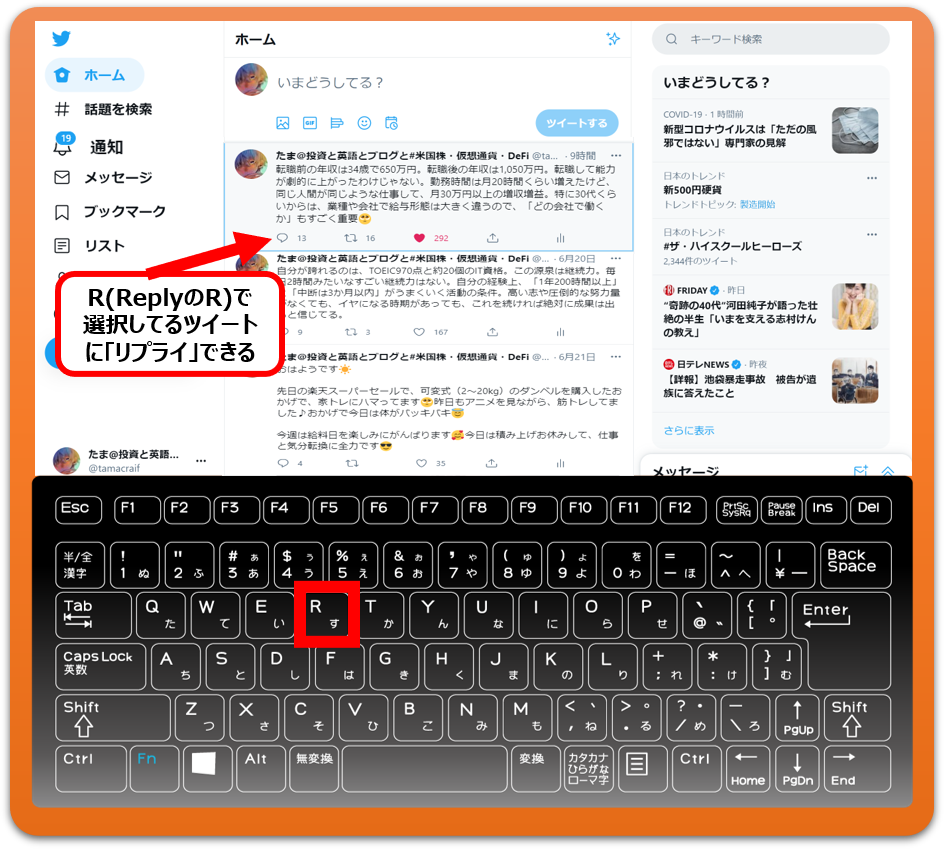
⑤「Windows」+「.」で絵文字
でもさ、
やっぱり絵文字入れるのは、
スマホのほうが簡単じゃん?
っと思った方。
はい、できまさぁ(●'◡'●)
リプの入力画面で、
「Windows」+「.」(ピリオド)
を同時押しすると、
絵文字・顔文字の
入力画面が登場します。
これで、🥺😎🤪🤣🙄🥳だけじゃなく、
ヾ(•ω•`)o(っ °Д °;)っo((>ω< ))oも
入力し放題です。
入力する絵文字の選択は、
矢印キーでできます。
絵文字の切り替えや、
顔文字への切り替えは、
「Tab」キーを押すと、
カーソルが動くので、
そこで矢印キーを押して、
Enterで選択してください。
※このあたりの入力は、
※ちょっと面倒かも。。
おススメは、
よく使う絵文字を
最初にまとめて一回使っておいて、
履歴から選択すれば、
そこから簡単に選択できます。
※クリックで拡大できます
パソコンでTwitterする人に、秘伝のショートカットを伝授します
— たま@投資と英語とブログと#米国株・仮想通貨・DeFi (@tamacraif) June 18, 2021
ツイート入力画面で、
『Windowsキー』
+
『.(ピリオド)』
で、なんと絵文字入力の画面に
絵文字入力するときに、いちいちマウスを動かさなくていいので、ツイ廃が捗ります♪Windowsの方はぜひお試しを(Macは知らん)
Macなら「control(⌃)」と「command(⌘)」と「スペース」同時押し
はぁ、Windowsかよつっかえ、
Macでできんのかいな、
とスタバでMacBookを
タターンしながら
思った方。
はい、できまさぁ(●'◡'●)
Macでの絵文字・顔文字入力は、
「control(⌃)」と「command(⌘)」と
「スペース」同時押し
だそうです。
これはフォロワーさん
(ハイスペ在宅イケメンリーマン)が
教えてくれました。
この発想無かった✨
— まるちゃん🔰投資初心者のITエンジニア(S&P500が好き🇺🇸) (@maruchan202111) June 18, 2021
Macでも「control(⌃)」と「command(⌘)」と「スペース」同時押しで似たようなことできてめちゃくちゃ便利になったわ〜笑
⑥「Ctrl」+「Enter」で投稿
たしかに
これならマウスでできるけど、
結局投稿ボタン押すのに
マウスいるやんか・・・、
と思った方。
はい、できまさぁ(●'◡'●)
すべて入力出来たら、
「Ctrl」+「Enter」の同時押しで、
投稿まで完了します。
終わるとタイムラインに戻ってくるので、
また「J」を押して次のツイートへ
移動してください。
これを繰り返せば、
マジでマウスなしでタイムラインを
下まで走破できます♪
※クリックで拡大できます
まとめ:まずは「J」「L」「R」を覚えよう
ここまでご覧いただき
ありがとうございます。
いかがだったでしょうか?
僕はこのショートカットのおかげで、
劇的にツイ廃が捗り、
リプもたくさんできるようになり、
とても満足してます。
もはや興奮してます。
最後にまとめて振り返ります。
おススメショートカット6選
「?」でショートカット一覧
「J」で下へ移動
「L」でいいね
「R」でリプ
「Windows」+「.」で絵文字
「Ctrl」+「Enter」で投稿
ぜひみなさんもお試しいただき、
興奮してください♪
'21/11の新機能!
Twitter for Proについて
分かりやすくまとめてます♪
Twitter for Pro
-
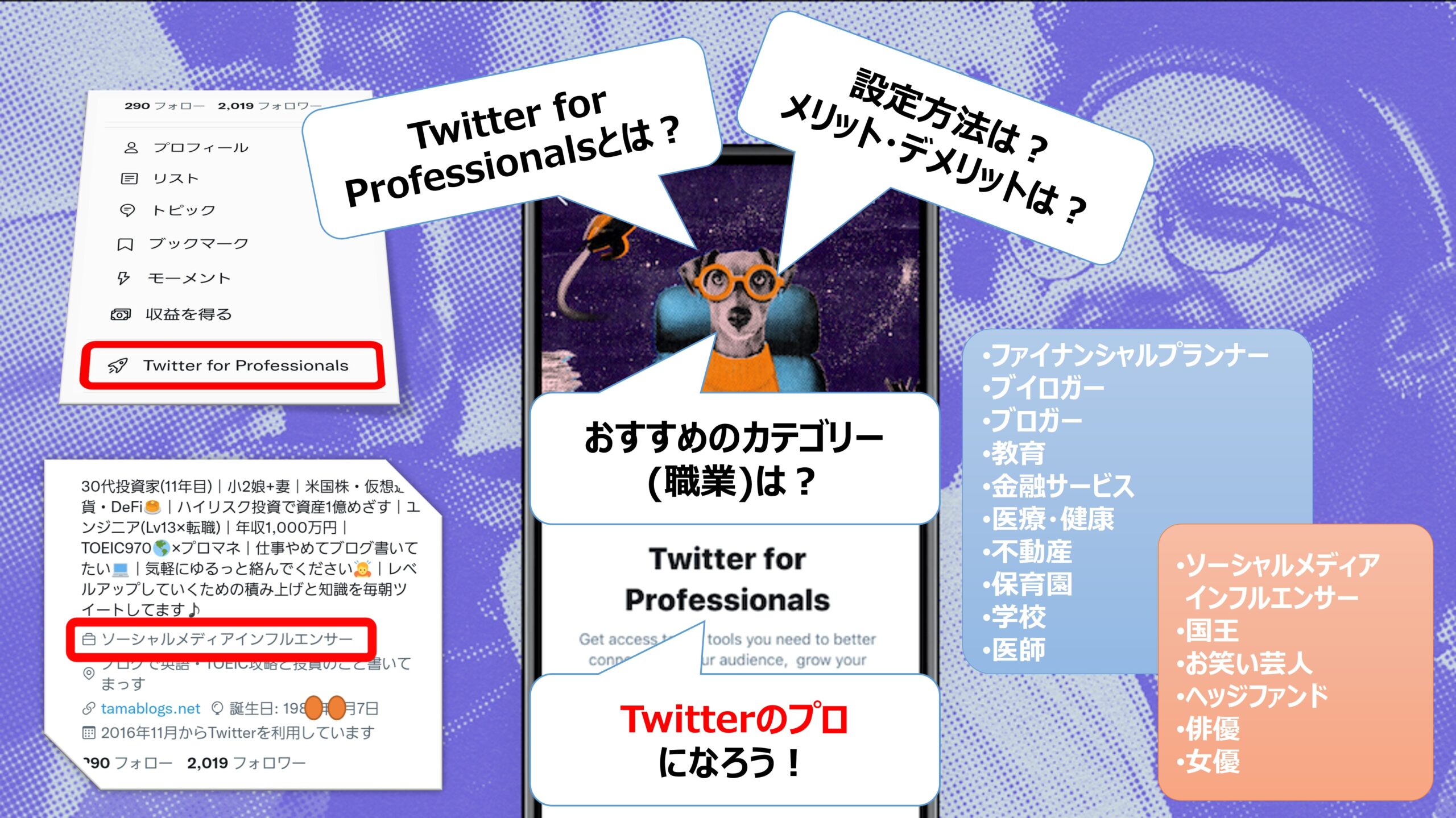
-
Twitter for Professionalsとは?設定方法やできること、おすすめのカテゴリーまでまとめてみた
続きを見る
この記事がお役に立ったら、
良ければTwitterのフォローも
お願いします(●'◡'●)
★Twitterはこちら。